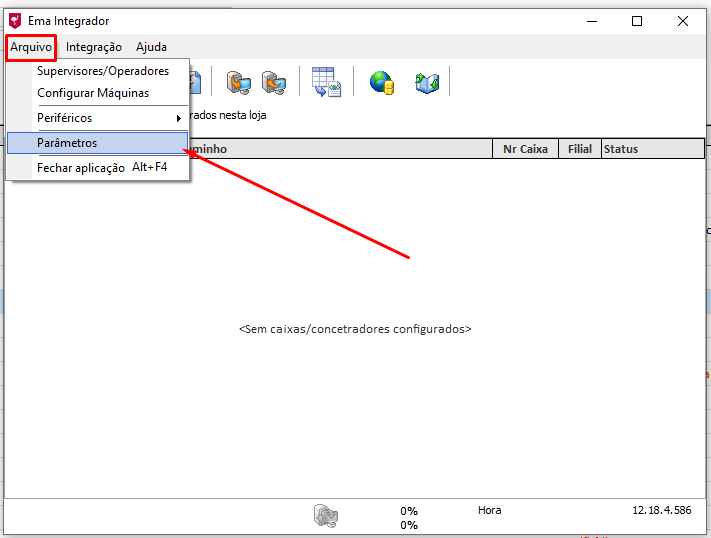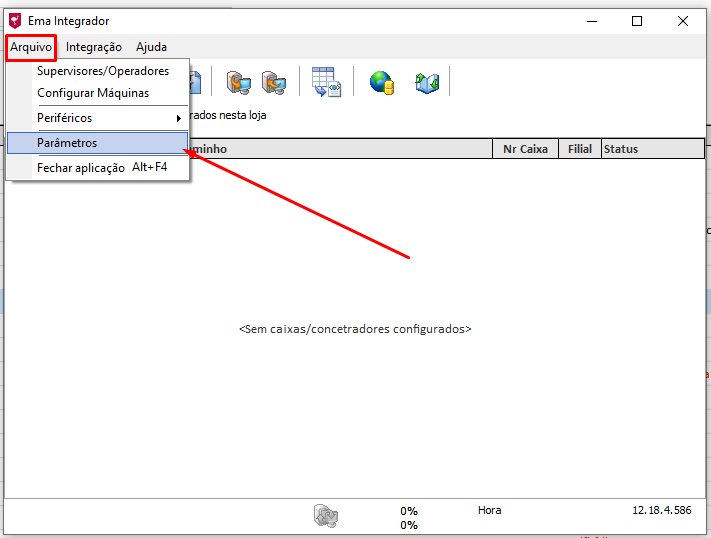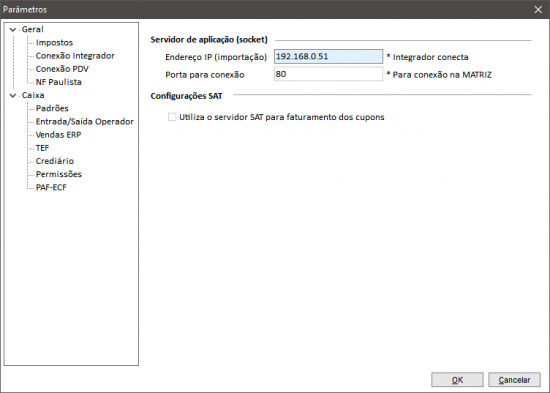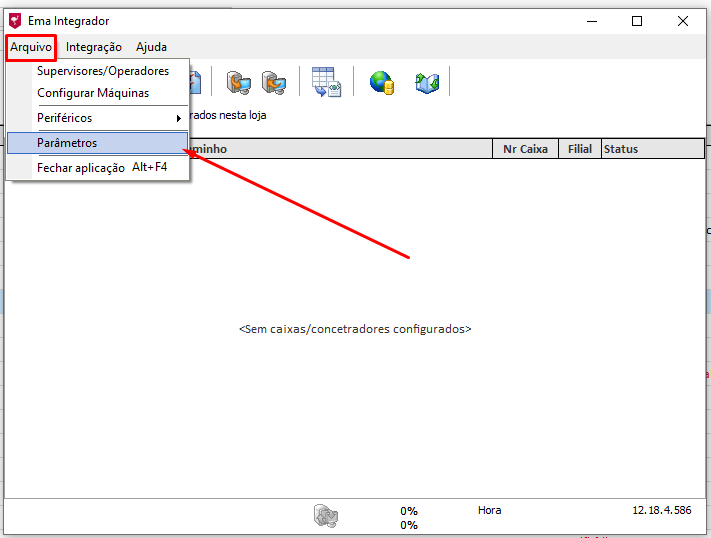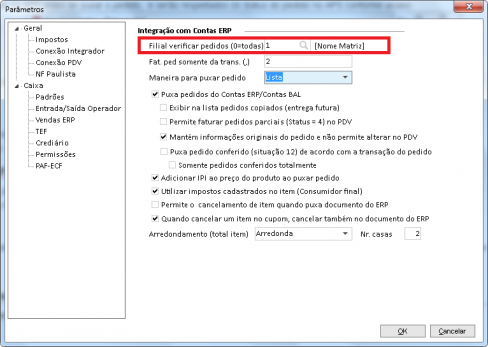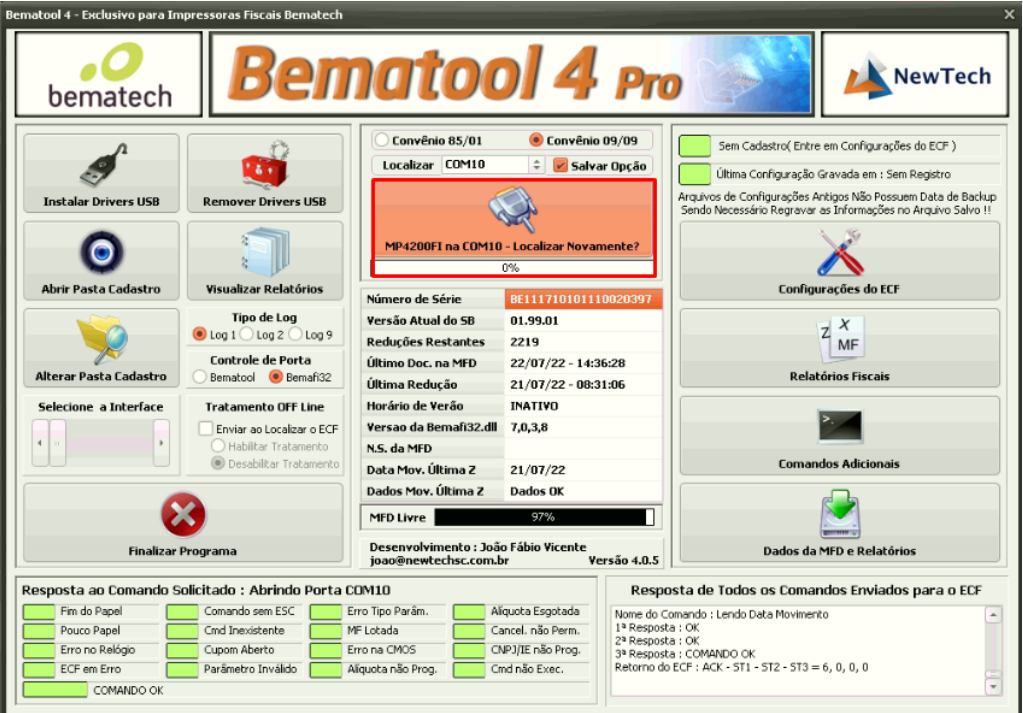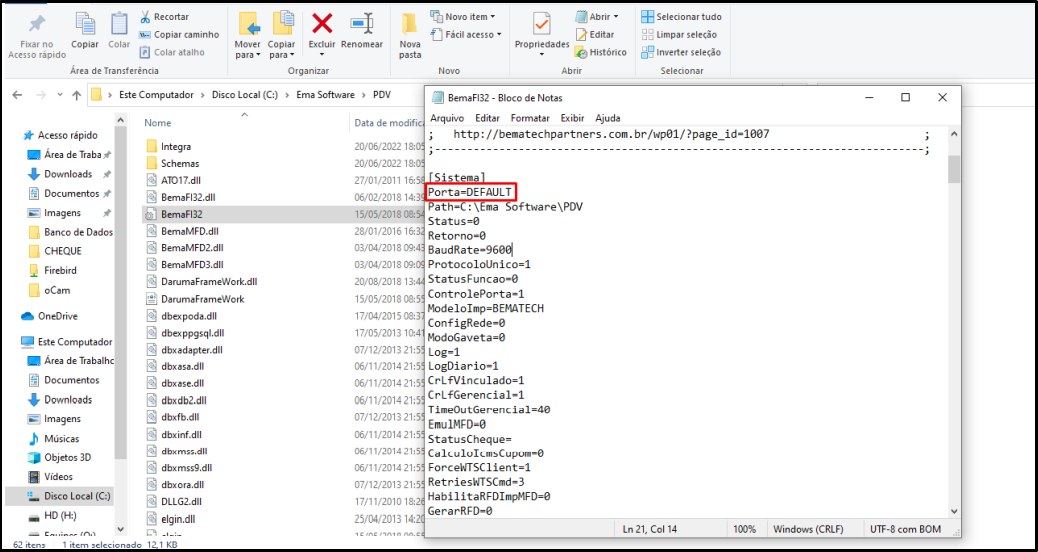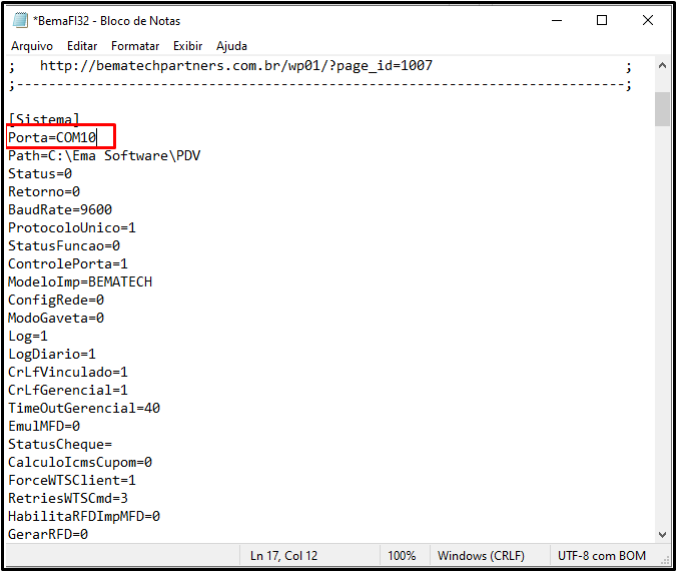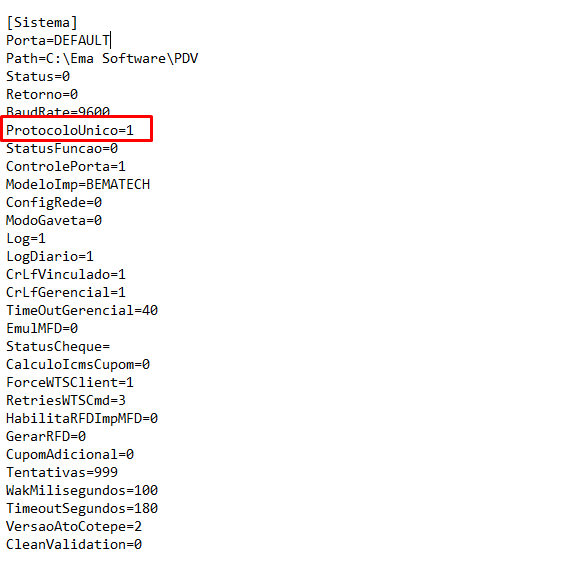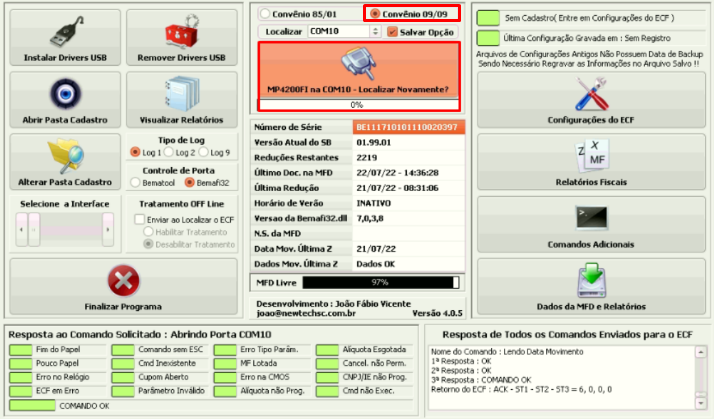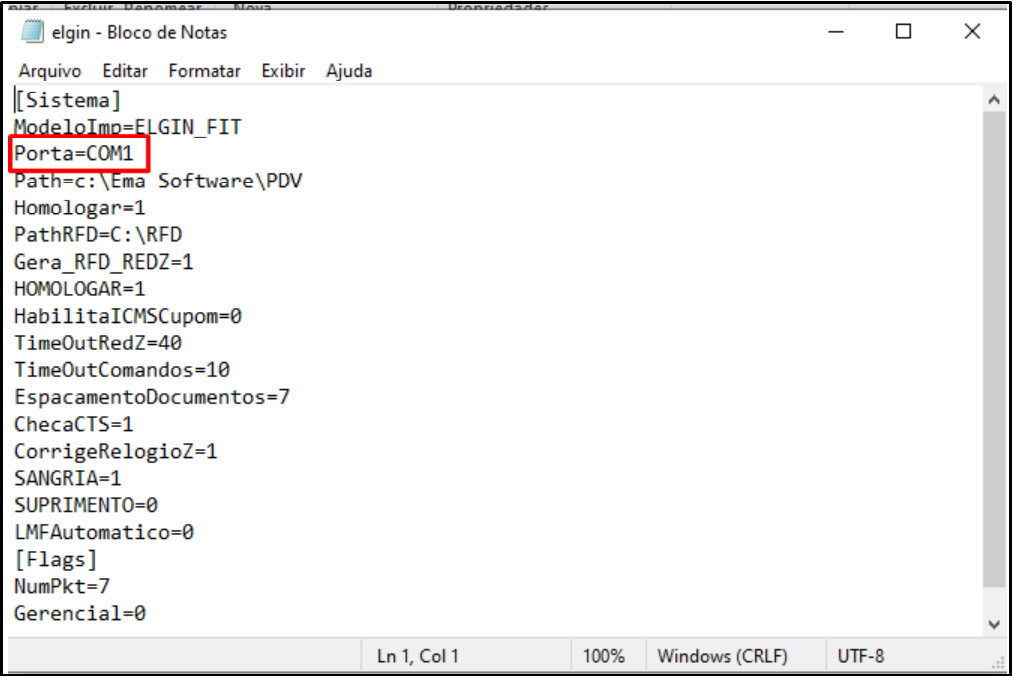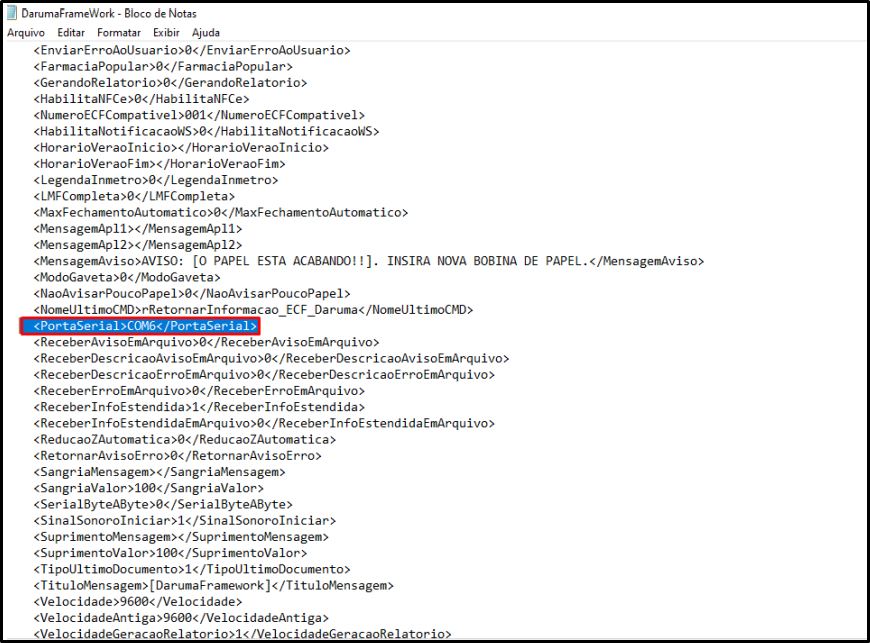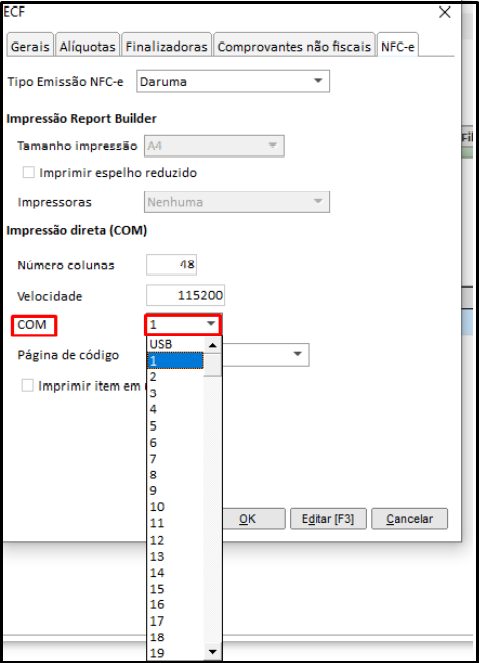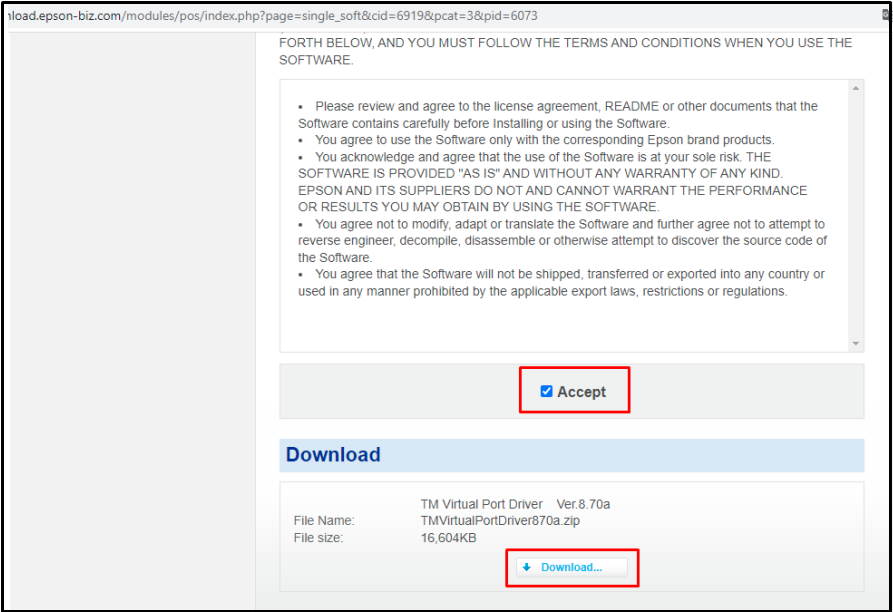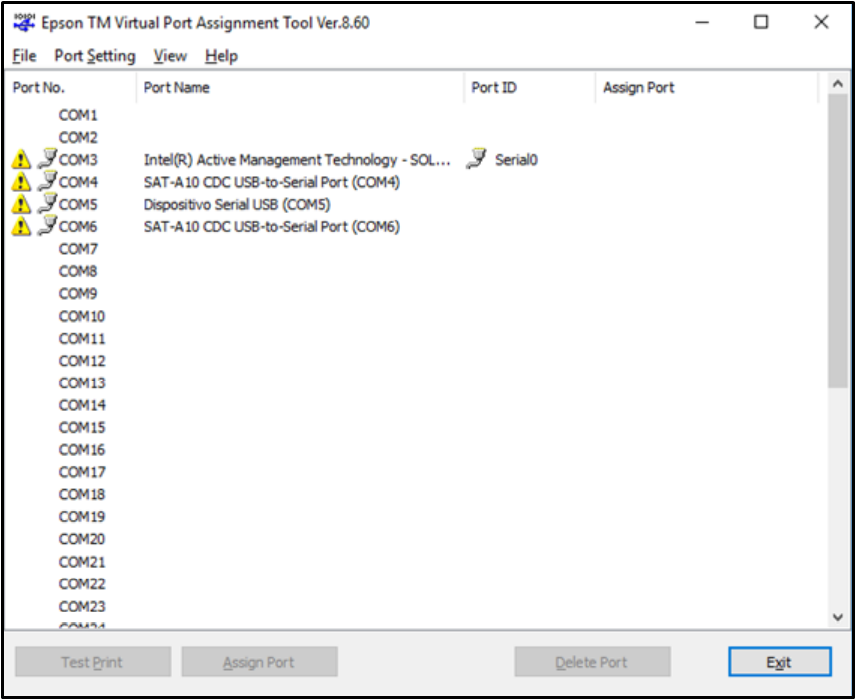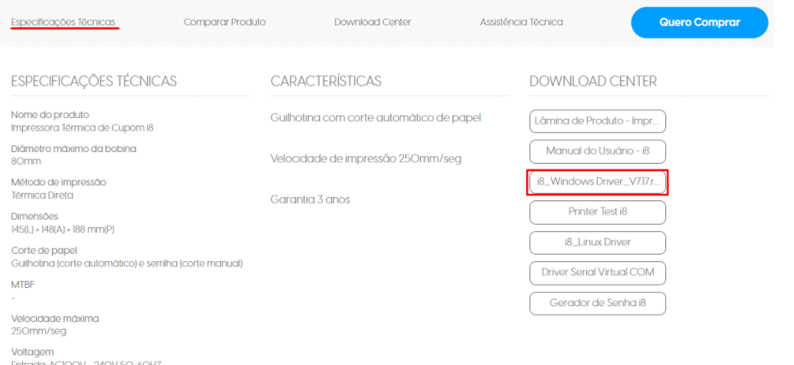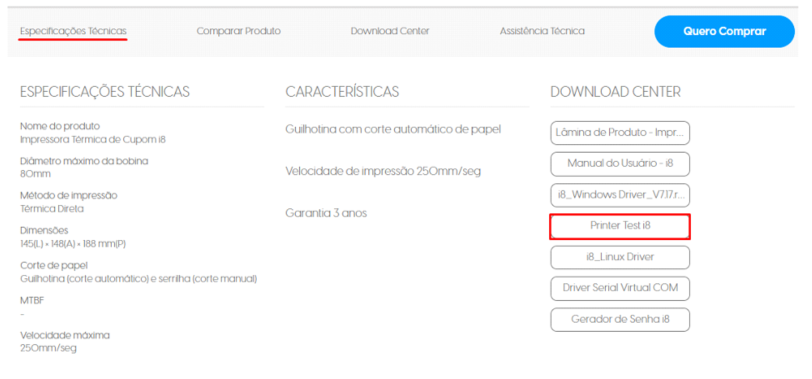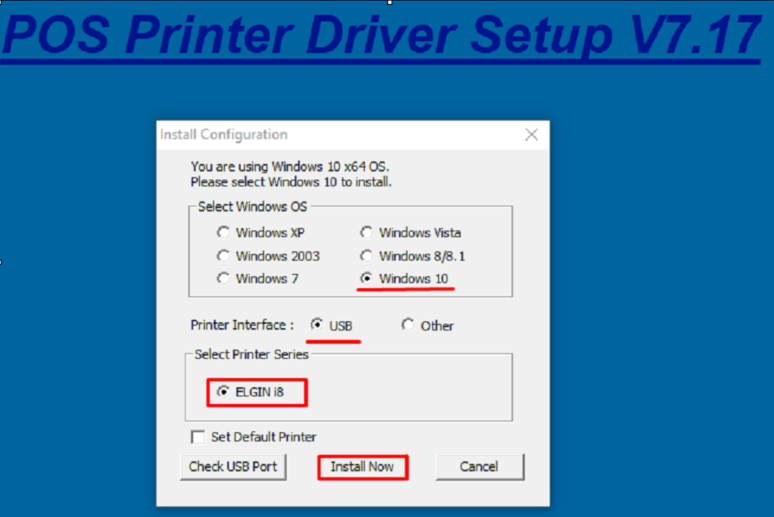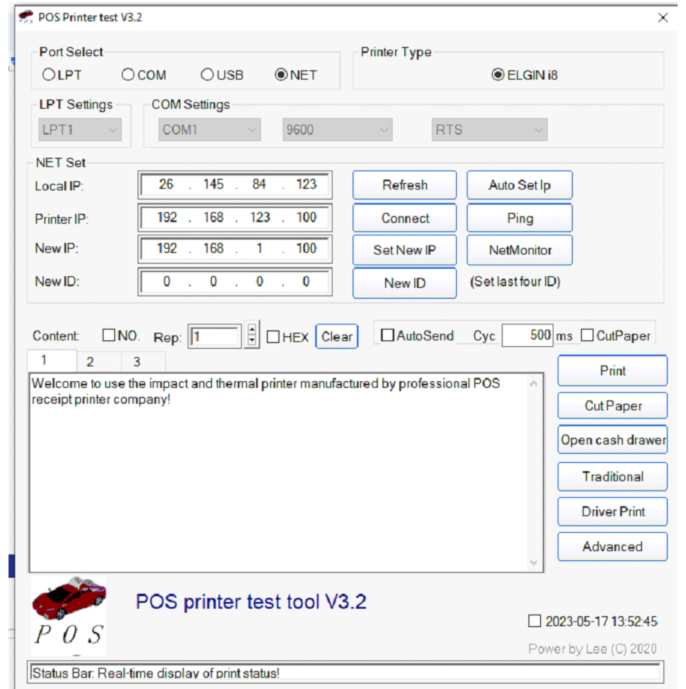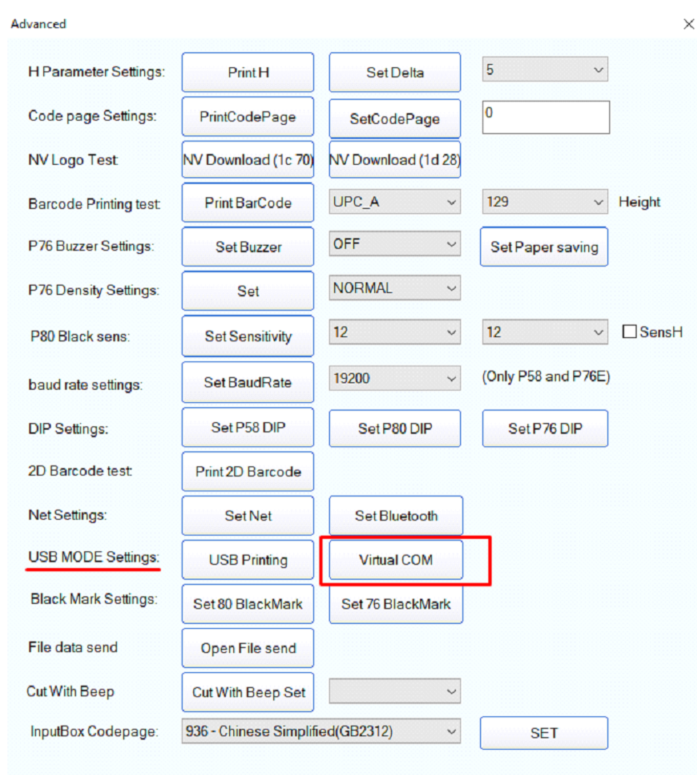Ema integrador
- PDV - Configuração Banco de dados
- Configuração para Faturamento de cupons
- Exigências do PAF-ECF e Matriz/Filial
- Estabelecer conexão da impressora com PDV - Configuração de portas
PDV - Configuração Banco de dados
Neste tópico, será ilustrado em imagens a configuração do banco de dados no Ema Integrador.
- Acesse o Ema integrador
- "Arquivo"
- "Parâmetros"
Sempre use o IP completo do servidor, tanto local quanto via internet.
- Em Geral > Conexão PDV
Caso tenha dúvidas sobre o endereço, contate o responsável pelo banco de dados e/ou infra estrutura do servidor.
Configuração para Faturamento de cupons
Neste tópico, será ilustrado em imagens a configuração para faturamento de cupons no Ema Integrador.
- Acesse o Ema integrador
- "Arquivo"
- "Parâmetros"
- Em Geral > Conexão Integrador.
A imagem abaixo mostra o IP e porta de onde estão rodando os micro serviços.
A configuração é sem \\ e sem HTTP, apenas IP.
Nos exemplos acima, banco de dados e micro serviços estão no mesmo servidor, porém poderiam estar em servidores separados.
Exigências do PAF-ECF e Matriz/Filial
Sobre as exigências do PAF-ECF:
- Filtra as DAVs já impressas no dia atual, para poder reimprimir se necessário.
- Se pedido não for uma DAV-V, filtra pedidos (Pré-venda ou OS) que não foram impressos ainda.
Matriz/Filial:
- Se a filial do pedido estiver maior do que zero, filtra apenas os pedidos da filial que se encontra selecionada nos parâmetros do integrador, caso esteja zero, filtra de todas filiais.
Este parâmetro pode ser acessado em:
- Ema Integrador> parâmetros> Caixa> Vendas ERP.
Estabelecer conexão da impressora com PDV - Configuração de portas
Manual rápido para estabelecer conexão da impressora com o PDV - Configuração de Portas
O passo inicial para prosseguirmos é: verificar qual impressora o cliente utiliza, clicando no ícone abaixo do integrador, conforme imagem e seguir com o passo a passo.
Para cupom fiscal:
Para resolução de problemas de incompatibilidade de porta com a BEMATECH, é necessário acessar o Bematool 4 e localizar a impressora para confirmar a porta dela. Caso a impressora não seja localizada, é necessário pedir ao cliente que reinicie a mesma ou até entre em contato com o técnico para verificar a conexão da mesma. Caso conecte, seguirá conforme abaixo. No exemplo, a porta é a COM10.
Após isso, deverá ser acessado o disco local > Ema Software > PDV > Localizar o arquivo "bemafl32.ini" > Duplo clique para editar arquivo no bloco de notas > na porta colocaremos o COM10, conforme alteração abaixo.
Por fim, é necessário realizar a integração do PDV e abrir a aplicação, que deverá se conectar com a impressora.
ATENÇÃO: Impressoras Bematech MP4000 não precisam de emulador para a porta USB. Nesse caso deverá ser colocado após "porta", a descrição "USB". Para os demais modelos, é necessário verificar com a assistência técnica da impressora para emular. Além disso, é necessário verificar a tag "protocolounico" do arquivo.
*** Para impressoras do convênio 85/01 a tag ProtocoloUnico deve ser = 0 ;
*** Para impressoras do convênio 09/09 a tag ProtocoloUnico deve ser = 1;
Essa informação você poderá verificar no aplicativo da impressora "Bematool", cujo está instalada direto no cliente.
Para resolução de problemas de incompatibilidade de porta com a ELGIN ou DARUMA, o processo será o mesmo: Poderá ser acessado o programa de impressora, conforme exemplo acima da BEMATECH, para ser verificado a porta. Por fim, deverá acessar o caminho acima, porém caso a impressora seja:
- ELGIN: Procure pelo arquivo "elgin.ini"
- DARUMA: Procure pelo arquivo "DarumeFrameWork.xml"
Sete a porta da impressora conforme abaixo e realize a integração.
Para NFCE
Para resolução de problemas de incompatibilidade de porta da NFCE, o processo já é mais "Intuitivo". No exemplo da EPSON, é necessário a EPSON Printer e verificar qual porta ela utiliza.
Após isso, o caminho a ser acessado é Integrador > Configuração de Impressoras > Aba NFC-e > Alterar portal "COM" de acordo com a localizada no aplicativo da EPSON. Caso não seja USB, é necessário setar a mesma no integrador conforme imagem abaixo:
SOBRE PORTAS USB EM NFCE
Caso a porta da impressora seja a USB, será necessário utilizar o EMULADOR de porta para uma PORTA COM. Isso porque hoje, o integrador não comporta o USB.
-
Para EPSON, conforme seguirá, é necessário acessar e fazer a instalação do drive: clique aqui.
Após isso, é necessário executar o drive baixado e prosseguir (next > next > next), até chegar na tela abaixo:
Então é necessário selecionar uma porque que não está sendo utilizada para fazermos a conexão posteriormente, Por fim, deve-se clicar em assign port como "SERIAL" e acessar o integrador para na aba NFC e colocar a porta emulada. Após integrar o PDV, a conexão será estabelecida.
- Para Elgin i8, conforme seguirá, é necessário acessar e fazer a instalação do drive: clique aqui
Feito isso, clicar no menu especificações técnicas, na coluna Download center, clicar no botão selecionado acima para baixar o driver.
No mesmo link: baixar também o software de teste de impressão, selecionar o botão Printer test i8.
Feito isso, vamos instalar o software, que trará a tela abaixo.
Ao finalizar o processo de instalação do software do driver, iremos para a instalação do mesmo, aqui iremos selecionar o sistema operacional onde a impressora está instalada, qual a interface ou porta de comunicação, e qual o modelo da impressora, depois disso, basta clicar em Install Now, que irá finalizar a instalação.
Depois da instalação do driver, iremos extrair o software de virtualização que também baixamos anteriormente. Iremos executar o software POS Printer Test.exe. Ao executar irá abrir uma tela igual a esta:
Devemos selecionar primeiramente a porta de comunicação, na maioria dos casos é USB. Depois disso testamos a impressão clicando no botão print, para garantir que a impressora está comunicando corretamente.
Para virtualizar a porta USB para uma porta COM, devemos clicar no botão Advanced do software da impressora para que seja possível abrir a tela abaixo:
Para iniciar a virtualização, precisamos apenas clicar no botão Virtual COM, na opção USB MODE Settings.
Com isso, o próprio software já irá alocar uma porta COM livre para que a impressora seja configurada. Para testar, podemos seguir o mesmo teste utilizado no modo USB, porém apenas alterando o tipo de comunicação para porta COM no software.
Depois, basta configurar a impressora no Ema integrador.